Word es uno de esos programas que muchos de nosotros utilizamos casi a diario, pero lo cierto es que posee varias características que no conocemos, y gracias a las cuales podríamos tener una mucho mejor experiencia de uso o, como mínimo, ahorrar un poco de tiempo. Por ejemplo, si quieres proteger tus documentos, te enseñamos cómo bloquear la edición del encabezado y el pie de página en tus archivos de Microsoft Word.
Dicho esto, seguramente estas al tanto de que Word trae la función de encabezado para repetir el contenido superior de la primera página en todas las demás, mientras que el pie de página hace exactamente lo mismo, aunque en este caso con el contenido inferior de cada página. En general, se agregan allí fechas, números o firmas manuscritas.
Lo interesante es que, si no quieres estar preocupándote porque se mantengan los datos del encabezado y el pie de página, siempre te queda la posibilidad de bloquear su edición, protegiéndolos de cualquier incidente.
Entonces, a la pregunta acerca de si puedes bloquear el encabezado y el pie de página en Word, la respuesta es que contamos con una herramienta denominada Restringir edición, que está justamente para ello.
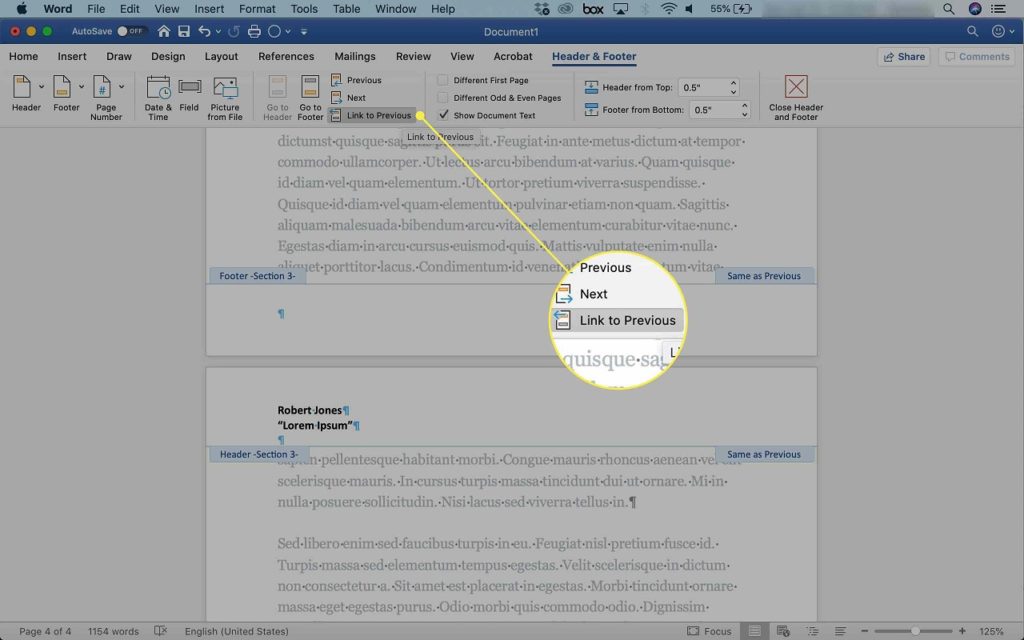
Bloquear la edición del encabezado y pie de página paso a paso
La forma más sencilla de proceder en esta dirección, es decir, de bloquear la edición del encabezado y el pie de página en Word, es crear una plantilla con esos elementos, que podrás reutilizar cuando desees hacerlo.
- Inicia Word como de costumbre.
- Añade el encabezado y/o pie de página
- Haz click en el apartado de Diseño, y Continuo
- Luego ve a Mostrar y ocultar para ver el salto de sección
- Resalta el salto de sección que se muestra en este documento
- Haz click en el botón de Fuente y pulsa el 1, eliminando Ocultar y mostrar
- Acto seguido, abre la opción de Restringir edición y «para todos» en la Excepción
- Indica a Word que comience a aplicar la protección de allí en adelante
A partir de ese instante, tendrás tu plantilla con el encabezado y el pie de página bloqueados, por lo que cualquiera que empiece un nuevo documento desde esta plantilla, tendrá ambos elementos sin poder modificarlos.
Probablemente esta capacidad de continuar poniéndose en el lugar del usuario, resolviendo algunas de las dudas que podrían surgirle, explican por qué sigue gustando tanto Microsoft Word luego de años de conocerlo.


¿Tienes alguna pregunta o problema relacionado con el tema del artículo? Queremos ayudarte.
Deja un comentario con tu problema o pregunta. Leemos y respondemos todos los comentarios, aunque a veces podamos tardar un poco debido al volumen que recibimos. Además, si tu consulta inspira la escritura de un artículo, te notificaremos por email cuando lo publiquemos.
*Moderamos los comentarios para evitar spam.
¡Gracias por enriquecer nuestra comunidad con tu participación!